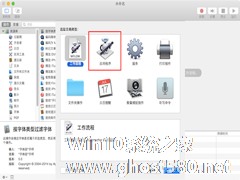-
MAC下修改DNS设置的方法
- 时间:2024-12-21 18:54:27
上网的时候,有时为了达到某种效果,我们需要修改自己的DNS,对于这个问题,Windows用户是很容易就可以解决的,但是由于MAC系统与Windows系统之间的区别,因而一些新手用户,还不清楚如何在MAC系统中修改DNS。
MAC修改DNS的方法:
第一步:在系统偏好设置脸面打开网络设置。
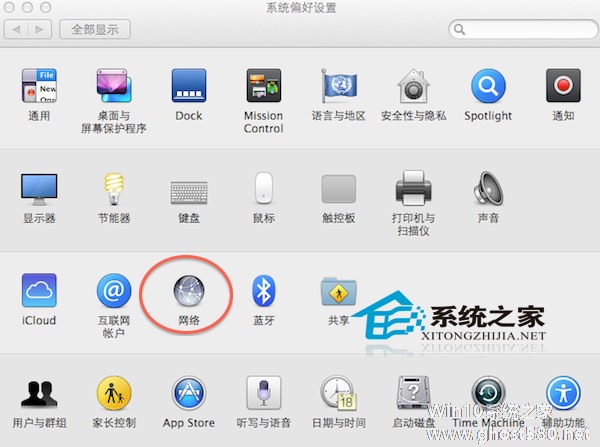
第二步:选择高级选项。
第三步:点击修改DNS。
第四步:完成修改。
这四步就是在MAC系统中修改DNS的方法了,其实一点也不难的,有遇到需要修改DNS的用户们,可以参考下这种修改方法,解决自己的麻烦。
相关文章
-

上网的时候,有时为了达到某种效果,我们需要修改自己的DNS,对于这个问题,Windows用户是很容易就可以解决的,但是由于MAC系统与Windows系统之间的区别,因而一些新手用户,还不清楚如何在MAC系统中修改DNS。
MAC修改DNS的方法:
第一步:在系统偏好设置脸面打开网络设置。
第二步:选择高级选项。
第三步:点击修改DNS。... -

在使用MAC的过程中,用户们经常遇到各种各样的问题,比如在系统设置中安装了一些小工具后,该如何删除呢?现在小编就教大家一个解决的方法。
大家可能在删除自己安在系统偏好设置的时候都用一些如APPZAPPER,APPCLEANER的工具,其实右键点击一下,就可以删除,点击后输入您的密码就会放到废纸篓里了。
同样在屏保上右键也可以删除,要删除自己安装的WIDGET只... -

众所周知,在我们的MAC中存在着一个Guest用户,这是专门为其他人使用这台MAC而设置的,不过有些用户不喜欢自己MAC上的Guest用户设置,那么该怎么修改呢?别着急,现在就让系统之家小编来教你如何修改Guest用户默认设置吧。
修改Guest用户默认设置的方法:
1、进入系统偏好设置-用户与群组-解锁-登录选项-打开快速切换
2、快速切换到gu... -
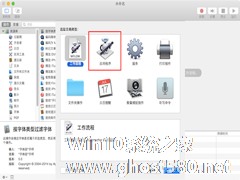
MAC用户可以使用很多种方法批量修改文件名,使用Automator批量修改文件名便是其中的一种,那么怎么使用Automator批量修改文件名呢?今天小编就来告诉大家使用Automator批量修改文件名的具体操作方法吧。
具体操作方法:
启动Automator(你可以在/Applications目录,或者Launchpad里找到)
第一步让你选择「文...